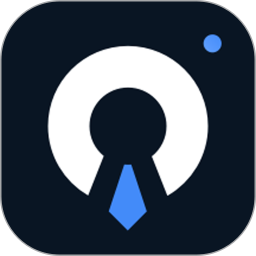证照之星5.0破解版下载 绿色免费版
免费软件- 软件大小:7.6M
- 软件语言:简体中文
- 更新时间: 2021-12-24
- 软件类型:国产软件
- 运行环境:win系统
- 软件等级 :
大雀下载地址
- 介绍说明
- 下载地址
- 相关推荐
起点提供证照之星5.0破解版下载,证照之星完美破解版是一款专业实用的证件照片处理软件。证照之星内置所有证件照处理所需用到的功能,除了能够编辑、排版、打印之外,还独创智能去除皮肤反光和证照服装替换功能,自带全新的证照处理引擎,缩短证照处理时间,更加高效、便捷。

拍摄好的人像照片可以比喻为证件照的‘原材料’,
一般软件处理流程(如PS或者其他软件):照片旋转,裁切,调色,处理背景等若干动作。
证照之星证件照片处理软件只需点击‘一键完成’按钮,就可以全自动地完成所有操作。软件内嵌了复杂的人脸智能识别技术,让这一切变得无比简单!
2、智能替换背景
背景处理无疑是一个让人头痛的问题。
一般处理方法:用PS中的钢笔或者橡皮擦来解决,这样不但耗时耗力,而且人像的边缘会扣的比较生硬,常常会丢失一些头发的细节,效果不是那么逼真。
证照之星TM亦是一款快捷证件照换背景软件:“智替替换背景”功能,可以让在短短的几秒钟时间内,实现完美的背景替换,同时支持快速替换服装。
3、批量制作
对于一些用户,有时候需要处理成千上万张的证件照片,如果一张一张处理,即使全使用“一键完成”功能,那么可能会耗费几天的时间,工作效率很低,为此证照之星TM软件提供了一个“批量处理”的功能模块,预设好参数之后,软件根据参数全自动完成批量证件照处理!
4、万能制作
A.支持各种证件照规格
系统内置了17种常用的证件照规格,还可以设置自己所需要的证照规格
B.支持各种打印机及冲印
①.系统支持各类打印机,从而给用户在打印机的选用上提供了无限的自由空间。
②.支持各种纸张,无论是一般性的相纸,还是ROLL纸都可以使用。
③.自定义证件照排版设置,功能强大。
④.证件照排版设置将会和打印的设置绑定。无论控制面板中的打印设置如何被更改,当我们调用指定的打印设置的时候,软件都将会对打印机进行自动设置。这和PS以及其他图像处理软件不一样,更加可靠。
⑤.支持送至冲印。
⑥.支持批量打印输出。可以将多个人一起编辑排版,然后打印输出。
⑦.支持自定义打印店铺信息(企业版专属)
无需额外的证件照片打印软件和证件照排版软件,证照之星TM即可完成所有的编辑排版打印操作。
在实际的拍摄过程中,由于各种原因,脸部经常会出现油光。
普通照片处理方法:在PS中,用印章工具来一点点复制,效率很低。
使用证件照处理软件:只需点击“去除皮肤油光”,拖动“调整幅度”调节杆,就可以轻松去除油光,让这变成一件特别轻松的事情。
2.证照服装替换
在实际证件照制作过程中,用户会遇到各种实际的需求。例如,在给某些单位拍摄证件照过程中,单位要求穿规定的职业装拍照,但是有的员工却穿着休闲服装,怎么办呢?那么只有两种办法,要么让该员工换好职业装再来拍照,要么就是后期制作进行处理。
使用证件照编辑软件:只需要选择需要替换的服装,之后对服装进行拖动和缩放,就可以成功替换服装。

规格设置


2、选择目标位置。

3、选择开始菜单文件夹位置。

4、创建快速运行栏快捷方式可根据需要自主选择。

5、证照之星安装向导。

6、安装进程。

7、安装完成。

第一步:联机拍摄
如果已经有照片的话,则可以省略这一步,可以直接从第二步“打开文件”开始,如果没有照片,可以使用该工具来进行证件照联机拍摄。 点击工具栏中“联机拍照”工具按钮,弹出“相机联机拍照”对话框。
首先,点击“连接相机”按钮,设置相机参数设置和照片参数设置;其次,点击“拍照”按钮进行拍照;再次,点击“照片保存目录”下选择按钮,保存照片;最后,点击“断开相机”按钮。
注意:首先应保证有相机连接到电脑上,才可使用该功能。
第二步:打开文件
如果已经有照片了,则点击工具栏中“打开文件”工具按钮,弹出“文件选择”对话框,从电脑中选择要设置的照片,照片即出现在任务栏和画布中。
第三步:规格设置
点击工具栏中“规格设置 ”工具按钮,弹出“规格设置”对话框,选择标准1寸证照,在对话框的右边将会出现标准的标准1寸证照打印尺寸、分辨率和裁切规格,点击“选择”按钮。

第四步:照片裁剪
点击“照片裁切-自动裁剪”按钮,系统将会自动裁剪照片,如果自动裁剪没有达到你想要的效果,可以使用“手动裁剪”和“自定义尺寸裁切”工具。
点击“手动裁切”,弹出“套框裁切工具”对话框,拖动裁切框至合适的大小和位置,双击照片即可以完成裁切。

也可以通过“自定义尺寸裁切”来裁剪照片。点击“自定义尺寸裁切”,弹出“设置尺寸”对话框,设置像素的宽度和高度,如果选择“保持原图高宽比例”,则调整高度或宽度时,宽度和高度也会同比例发生变动,点击“确定”按钮,按钮弹出“自由裁切工具”,拖动裁切框至合适的大小和位置,点击“确定”完成照片裁切。


第五步:色彩优化
点击“色彩优化-自动色彩修正”,程序将会自动优化选定照片色彩;也可以利用“基于肤色优化”工具来进行照片色彩优化,点击“色彩优化-基于肤色优化”,使用套索工具选中脸部肤色区域,系统将自动进行色彩优化。

第六步:背景替换
点击“背景处理”,弹出“智能背景替换”对话框。按照下列步骤进行背景替换:
滚动鼠标滚轮,调整魔术擦大小;
选中“涂抹功能”,使用魔术擦涂满前景和背景之间的沾合区域;
选中“清除功能”,使用魔术擦清除多余的涂抹部分;
点击“处理”按钮,处理后的照片将会出现在右边的框内;
如果想用单个颜色来作为背景颜色,则单击“背景颜色”按钮,弹出“颜色”对话框,从中选择一种颜色作为背景颜色。如果想用一张图片作为 背景图片,则点击“背景图片”按钮,从电脑中选择一张图片作为背景图片。
点击“确定”按钮,完成背景替换。

第七步:打印设置
点击工具栏上“打印设置”工具按钮,打开“打印设置-照片规格:标准1寸证照”对话框。点击“新建”按钮,如果本机连接有打印机选择“本地打印,”否则选择“送至冲印”,在这里选择“送至冲印”,选择纸张名称,点击“确定”。然后按照自己的需求设置排版,点击“保存”,输入保存名称,点击“选择”。

第八步:照片打印
点击“照片打印”工具按钮,打开“打印预览”页,根据自己的情况,直接点击“打印”进行打印,或保存起来。
打开证照之星这款软件,然后再打开我们需要设置的证件照,点击“照片裁剪”中的“自定义尺寸裁剪”,会出现一个“设置尺寸”的对话框,在这上面我们就可以设置需要的像素大小,设置完成之后点击确定就可以进行裁剪了。

而且这款软件还有着图像质量检查的能力,如果质量有问题,如没有去处皮肤上的高光,我们点击“照片保存”,那就会跳出以下对话框“图像质量警告”,上面明确的告诉我们存在什么问题还有怎么解决,当然也可以选择不解决这个问题。这个功能还是非常人性化的。

如果我们选择继续保持,点击“是”就可以了,然后就会出现“文件保存”这一对话框,在这里我们可以设置这个电子文档的大小上限。

在上面的操作介绍中我们可以发现利用证照之星来来改变证件照的像素还是非常简单的,这也反映出了这款软件的操作简单,而且功能也非常的多,软件设置的也是非常人性化的,因为有着自动图像质量检查能力。
如何套用证照之星的模板
运行证照之星,然后选择“打开文件”,找到自己之前的一张证件照,这样就可以将其加载到软件中了。

在进行“细节调整”之前,我们需要对证件照进行裁剪,点击“照片裁切”,选择自动裁切或者手动裁切都可以。如果没有裁切,点击“细节调整”时,软件会有警告:请进行裁切后处理。相关文章:细节调整
之后,我们选择“细节调整”,这样就会自动弹出一个下拉列表,在这个下拉列表中,我们选择“证照服装替换”,这样就会弹出如下界面。

这里有很多证件照用模板供大家选择,而且还进行了男士和女士分类,以便于使用者进行选择。我们根据需要选择其中一套衣服,然后按照软件提示,在证件照脖子处画一条横线,这样就可以完成替换工作啦!

当然一次替换可能不是很合适,大家可以借助微调工具来完成,若微调效果仍不满意,那么还可在“细节调整”下选择“精细橡皮擦”进行修整。至此,我们就完成了证件照替换。
原因分析:
遇到“照片无法打印”的问题,首先在排除使用的盗版软件可能出现的各种情况外,还有一种原因就是“打印排版设置”有问题。
解决方法:
在使用证照之星进行证照打印过程中,如果碰上照片无法打印的问题,在“打印排版设置”里选择“送冲打印”!
1、首先,在官网进行证照之星下载,下载完进行软件安装。
2、打开证照之星软件,点击软件右上角“系统设置”菜单,在弹出的选项卡下选择“打印排版设置”,将会出现证件照打印设置对话框。

3、“打印排版设置”对话框的下方有个“新建”按钮,轻轻点击下,在弹出的窗口下选择打印类型“送至冲印”即可。

4、选择“送至冲印”类型,界面会出现“冲印设置”窗口,此时就可以对“纸张长度”、“纸张宽度”、“纸张名称”、“分辨率”进行设置。

二、、打印的照片无法裁剪
问题描述
批量打印功能是证照之星的一大优势,但是在使用的过程中,往往会发现打印出来的照片无法裁剪,仔细查看才知道,原来照片上没有裁切线。
解决方法
安装成功后打开该软件,点击软件左上方系统设置菜单,然后,在弹出的选项卡下选择证照规格设置按钮,最后,在弹出的新窗口里,选中最下面的“打印时显示照片裁切边框”复选框。

三、替换背景无反应怎么办?
问题描述
证照之星的背景替换功能非常强大,而且背景和人物的结合处丝毫看不出有经过处理的痕迹,这也是受到用户青睐的原因之一,但在最近,很多用户反应点击“处理”按钮时,背景替换不成功,因此,都认为是软件有问题。
解决方法
这是因为在点击“处理”按钮之前,没有用魔术擦,涂人物和背景之间的沾合区域,或者涂了,但是没有涂满。用魔术擦涂满前景和背景之间的粘合区域,然后点击“处理”按钮,点击“背景颜色”或“背景图片”按钮,选好后单击确定按钮,即可成功替换背景。

三、弹出“输入证件号码”对话框
问题描述
大家是不是经常会遇到在打印的照片下面有一行证件号码,感觉非常碍眼,没多大的用处,而且还影响美观。
解决方法
这是因为在打印之前的输出设置,没有取消选择“在照片下边打印证件号码”,我们只需点击菜单栏内“系统设置-打印排版设置”的工具按钮,在弹出的新窗口下就可看见。


【基本介绍】
证照之星相当于证件照编辑软件、证件照换背景软件、证件照排版软件、证件照片打印软件的集合。具有一键完成,智能背景替换,批量制作、万能制作的四大优势,智能去除皮肤油光、证照服装替换的两大独创。被广泛应用于公安系统、车辆管理所、学校、出入境管理局、外事部等相关部门。【软件特点】
1、一键完成拍摄好的人像照片可以比喻为证件照的‘原材料’,
一般软件处理流程(如PS或者其他软件):照片旋转,裁切,调色,处理背景等若干动作。
证照之星证件照片处理软件只需点击‘一键完成’按钮,就可以全自动地完成所有操作。软件内嵌了复杂的人脸智能识别技术,让这一切变得无比简单!
2、智能替换背景
背景处理无疑是一个让人头痛的问题。
一般处理方法:用PS中的钢笔或者橡皮擦来解决,这样不但耗时耗力,而且人像的边缘会扣的比较生硬,常常会丢失一些头发的细节,效果不是那么逼真。
证照之星TM亦是一款快捷证件照换背景软件:“智替替换背景”功能,可以让在短短的几秒钟时间内,实现完美的背景替换,同时支持快速替换服装。
3、批量制作
对于一些用户,有时候需要处理成千上万张的证件照片,如果一张一张处理,即使全使用“一键完成”功能,那么可能会耗费几天的时间,工作效率很低,为此证照之星TM软件提供了一个“批量处理”的功能模块,预设好参数之后,软件根据参数全自动完成批量证件照处理!
4、万能制作
A.支持各种证件照规格
系统内置了17种常用的证件照规格,还可以设置自己所需要的证照规格
B.支持各种打印机及冲印
①.系统支持各类打印机,从而给用户在打印机的选用上提供了无限的自由空间。
②.支持各种纸张,无论是一般性的相纸,还是ROLL纸都可以使用。
③.自定义证件照排版设置,功能强大。
④.证件照排版设置将会和打印的设置绑定。无论控制面板中的打印设置如何被更改,当我们调用指定的打印设置的时候,软件都将会对打印机进行自动设置。这和PS以及其他图像处理软件不一样,更加可靠。
⑤.支持送至冲印。
⑥.支持批量打印输出。可以将多个人一起编辑排版,然后打印输出。
⑦.支持自定义打印店铺信息(企业版专属)
无需额外的证件照片打印软件和证件照排版软件,证照之星TM即可完成所有的编辑排版打印操作。
【独创功能】
1.智能去除皮肤油光在实际的拍摄过程中,由于各种原因,脸部经常会出现油光。
普通照片处理方法:在PS中,用印章工具来一点点复制,效率很低。
使用证件照处理软件:只需点击“去除皮肤油光”,拖动“调整幅度”调节杆,就可以轻松去除油光,让这变成一件特别轻松的事情。
2.证照服装替换
在实际证件照制作过程中,用户会遇到各种实际的需求。例如,在给某些单位拍摄证件照过程中,单位要求穿规定的职业装拍照,但是有的员工却穿着休闲服装,怎么办呢?那么只有两种办法,要么让该员工换好职业装再来拍照,要么就是后期制作进行处理。
使用证件照编辑软件:只需要选择需要替换的服装,之后对服装进行拖动和缩放,就可以成功替换服装。
【界面介绍】
主界面
规格设置

【安装教程】
1、首先,点击已提取到桌面上的证照之星,然后在安装界面轻击下一步。
2、选择目标位置。

3、选择开始菜单文件夹位置。

4、创建快速运行栏快捷方式可根据需要自主选择。

5、证照之星安装向导。

6、安装进程。

7、安装完成。

【使用教程】
如何制作标准1、2寸照片第一步:联机拍摄
如果已经有照片的话,则可以省略这一步,可以直接从第二步“打开文件”开始,如果没有照片,可以使用该工具来进行证件照联机拍摄。 点击工具栏中“联机拍照”工具按钮,弹出“相机联机拍照”对话框。
首先,点击“连接相机”按钮,设置相机参数设置和照片参数设置;其次,点击“拍照”按钮进行拍照;再次,点击“照片保存目录”下选择按钮,保存照片;最后,点击“断开相机”按钮。
注意:首先应保证有相机连接到电脑上,才可使用该功能。
第二步:打开文件
如果已经有照片了,则点击工具栏中“打开文件”工具按钮,弹出“文件选择”对话框,从电脑中选择要设置的照片,照片即出现在任务栏和画布中。
第三步:规格设置
点击工具栏中“规格设置 ”工具按钮,弹出“规格设置”对话框,选择标准1寸证照,在对话框的右边将会出现标准的标准1寸证照打印尺寸、分辨率和裁切规格,点击“选择”按钮。

第四步:照片裁剪
点击“照片裁切-自动裁剪”按钮,系统将会自动裁剪照片,如果自动裁剪没有达到你想要的效果,可以使用“手动裁剪”和“自定义尺寸裁切”工具。
点击“手动裁切”,弹出“套框裁切工具”对话框,拖动裁切框至合适的大小和位置,双击照片即可以完成裁切。

也可以通过“自定义尺寸裁切”来裁剪照片。点击“自定义尺寸裁切”,弹出“设置尺寸”对话框,设置像素的宽度和高度,如果选择“保持原图高宽比例”,则调整高度或宽度时,宽度和高度也会同比例发生变动,点击“确定”按钮,按钮弹出“自由裁切工具”,拖动裁切框至合适的大小和位置,点击“确定”完成照片裁切。


第五步:色彩优化
点击“色彩优化-自动色彩修正”,程序将会自动优化选定照片色彩;也可以利用“基于肤色优化”工具来进行照片色彩优化,点击“色彩优化-基于肤色优化”,使用套索工具选中脸部肤色区域,系统将自动进行色彩优化。

第六步:背景替换
点击“背景处理”,弹出“智能背景替换”对话框。按照下列步骤进行背景替换:
滚动鼠标滚轮,调整魔术擦大小;
选中“涂抹功能”,使用魔术擦涂满前景和背景之间的沾合区域;
选中“清除功能”,使用魔术擦清除多余的涂抹部分;
点击“处理”按钮,处理后的照片将会出现在右边的框内;
如果想用单个颜色来作为背景颜色,则单击“背景颜色”按钮,弹出“颜色”对话框,从中选择一种颜色作为背景颜色。如果想用一张图片作为 背景图片,则点击“背景图片”按钮,从电脑中选择一张图片作为背景图片。
点击“确定”按钮,完成背景替换。

第七步:打印设置
点击工具栏上“打印设置”工具按钮,打开“打印设置-照片规格:标准1寸证照”对话框。点击“新建”按钮,如果本机连接有打印机选择“本地打印,”否则选择“送至冲印”,在这里选择“送至冲印”,选择纸张名称,点击“确定”。然后按照自己的需求设置排版,点击“保存”,输入保存名称,点击“选择”。

第八步:照片打印
点击“照片打印”工具按钮,打开“打印预览”页,根据自己的情况,直接点击“打印”进行打印,或保存起来。
【使用技巧】
如何利用证照之星来改变证件照像素?打开证照之星这款软件,然后再打开我们需要设置的证件照,点击“照片裁剪”中的“自定义尺寸裁剪”,会出现一个“设置尺寸”的对话框,在这上面我们就可以设置需要的像素大小,设置完成之后点击确定就可以进行裁剪了。

而且这款软件还有着图像质量检查的能力,如果质量有问题,如没有去处皮肤上的高光,我们点击“照片保存”,那就会跳出以下对话框“图像质量警告”,上面明确的告诉我们存在什么问题还有怎么解决,当然也可以选择不解决这个问题。这个功能还是非常人性化的。

如果我们选择继续保持,点击“是”就可以了,然后就会出现“文件保存”这一对话框,在这里我们可以设置这个电子文档的大小上限。

在上面的操作介绍中我们可以发现利用证照之星来来改变证件照的像素还是非常简单的,这也反映出了这款软件的操作简单,而且功能也非常的多,软件设置的也是非常人性化的,因为有着自动图像质量检查能力。
如何套用证照之星的模板
运行证照之星,然后选择“打开文件”,找到自己之前的一张证件照,这样就可以将其加载到软件中了。

在进行“细节调整”之前,我们需要对证件照进行裁剪,点击“照片裁切”,选择自动裁切或者手动裁切都可以。如果没有裁切,点击“细节调整”时,软件会有警告:请进行裁切后处理。相关文章:细节调整
之后,我们选择“细节调整”,这样就会自动弹出一个下拉列表,在这个下拉列表中,我们选择“证照服装替换”,这样就会弹出如下界面。

这里有很多证件照用模板供大家选择,而且还进行了男士和女士分类,以便于使用者进行选择。我们根据需要选择其中一套衣服,然后按照软件提示,在证件照脖子处画一条横线,这样就可以完成替换工作啦!

当然一次替换可能不是很合适,大家可以借助微调工具来完成,若微调效果仍不满意,那么还可在“细节调整”下选择“精细橡皮擦”进行修整。至此,我们就完成了证件照替换。
【常见问题】
一、如何解决“证件照无法打印”的问题原因分析:
遇到“照片无法打印”的问题,首先在排除使用的盗版软件可能出现的各种情况外,还有一种原因就是“打印排版设置”有问题。
解决方法:
在使用证照之星进行证照打印过程中,如果碰上照片无法打印的问题,在“打印排版设置”里选择“送冲打印”!
1、首先,在官网进行证照之星下载,下载完进行软件安装。
2、打开证照之星软件,点击软件右上角“系统设置”菜单,在弹出的选项卡下选择“打印排版设置”,将会出现证件照打印设置对话框。

3、“打印排版设置”对话框的下方有个“新建”按钮,轻轻点击下,在弹出的窗口下选择打印类型“送至冲印”即可。

4、选择“送至冲印”类型,界面会出现“冲印设置”窗口,此时就可以对“纸张长度”、“纸张宽度”、“纸张名称”、“分辨率”进行设置。

二、、打印的照片无法裁剪
问题描述
批量打印功能是证照之星的一大优势,但是在使用的过程中,往往会发现打印出来的照片无法裁剪,仔细查看才知道,原来照片上没有裁切线。
解决方法
安装成功后打开该软件,点击软件左上方系统设置菜单,然后,在弹出的选项卡下选择证照规格设置按钮,最后,在弹出的新窗口里,选中最下面的“打印时显示照片裁切边框”复选框。

三、替换背景无反应怎么办?
问题描述
证照之星的背景替换功能非常强大,而且背景和人物的结合处丝毫看不出有经过处理的痕迹,这也是受到用户青睐的原因之一,但在最近,很多用户反应点击“处理”按钮时,背景替换不成功,因此,都认为是软件有问题。
解决方法
这是因为在点击“处理”按钮之前,没有用魔术擦,涂人物和背景之间的沾合区域,或者涂了,但是没有涂满。用魔术擦涂满前景和背景之间的粘合区域,然后点击“处理”按钮,点击“背景颜色”或“背景图片”按钮,选好后单击确定按钮,即可成功替换背景。

三、弹出“输入证件号码”对话框
问题描述
大家是不是经常会遇到在打印的照片下面有一行证件号码,感觉非常碍眼,没多大的用处,而且还影响美观。
解决方法
这是因为在打印之前的输出设置,没有取消选择“在照片下边打印证件号码”,我们只需点击菜单栏内“系统设置-打印排版设置”的工具按钮,在弹出的新窗口下就可看见。

下载地址
- PC版
- 电信高速下载
- 联通高速下载
- 广东电信下载
- 山东电信下载
默认解压密码:www.daque.cn
如需解压,请在本站下载飞压软件进行解压!